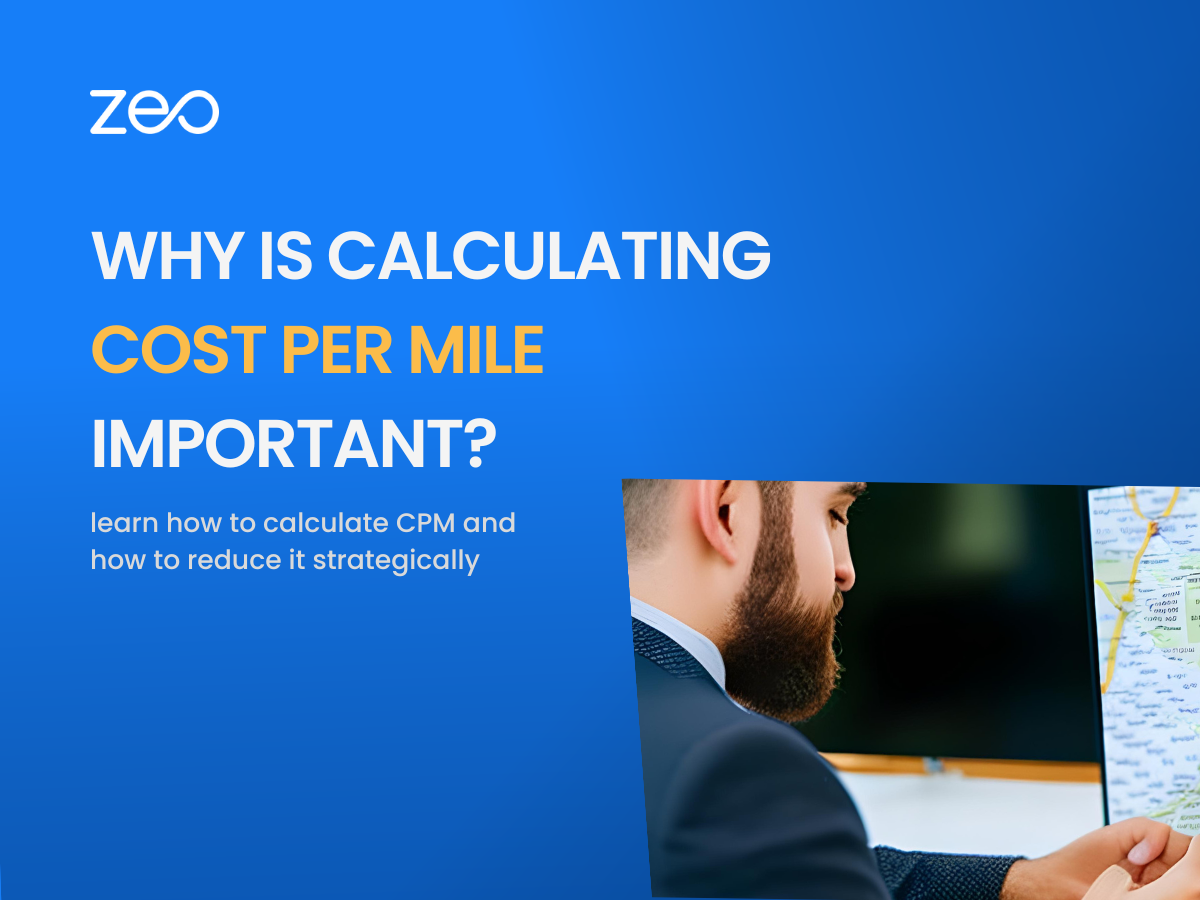Zahrnuje vaše podnikání doručovací operace? Pokud ano, pak je cena za míli metrikou, která by vás měla velmi zajímat.
Cena za míli jsou náklady vynaložené vaší firmou na každou ujetou míli, aby byly dodávky úspěšné. Náklady se mohou v doručovacím podniku rychle sčítat. Pokud neznáte svou cenu za míli, jak budete vědět, zda svým zákazníkům účtujete správnou částku? To může nakonec ovlivnit váš konečný výsledek.
Pojďme pochopit, jak vypočítat cenu za míli v 5 jednoduchých krocích. Probereme také, jak můžete kontrolovat své náklady na míli.
Jak vypočítat cenu za kilometr?
- Krok 1: Seznamte se s klíčovými metrikami
Před výpočtem ceny za míli pro vaši firmu musíte pochopit 3 metriky:- Fixní náklady
Fixní náklady jsou výdaje, které zůstávají stabilní po dlouhou dobu a nekolísají každý měsíc. Některé příklady zahrnují nájem placený za kancelářské prostory, platy zaměstnanců, platby pojištění, živnostenské licence atd.Tyto náklady se nemění bez ohledu na úroveň obchodní činnosti, pokud jste neučinili zásadní obchodní rozhodnutí, jako je pronájem další kanceláře nebo skladu. Jakmile si tedy spočítáte fixní náklady, nebudete je muset počítat každý měsíc (pokud nedojde ke změně).
- Variabilní náklady
Variabilní náklady, jak název napovídá, se liší v závislosti na úrovni podnikatelské činnosti. Patří mezi ně účty za energie, jako je elektřina, mzdy za přesčas, náklady na opravy a údržbu, mýtné atd.Náklady na palivo jsou také hlavním variabilním nákladem. Náklady na palivo se mohou lišit, i když se cena plynu mění.
Pokud počítáte náklady na míli měsíčně, budete muset variabilní náklady vypočítat každý měsíc. Pro snazší výpočet je důležité sledovat faktury a účtenky týkající se variabilních výdajů.
- Celkový počet najetých kilometrů
Třetí metrikou potřebnou pro výpočet nákladů na míli je celkový počet ujetých kilometrů. Budete muset vzít v úvahu oba typy kilometrů: kompenzované míle a mrtvé míle.Kompenzované míle jsou míle, které se najedou za účelem doručení zákazníkovi. Tyto náklady lze zahrnout do poplatků za dopravu a doručení, které platí zákazník.
Mrtvé míle jsou míle, které jsou najeté pro jiné úkoly, jako je návrat do skladu po dodání nebo vyzvednutí zboží od dodavatelů. Tyto míle se také nazývají „prázdné míle“ a zákazník je neplatí.
- Fixní náklady
- Krok 2: Vyberte časové období
Vyberte časové období, pro které chcete vypočítat cenu za míli. Výběr krátkého období, jako je den nebo týden, nemusí vést k plodným poznatkům, protože náklady nebo míle se mohou na denní nebo týdenní bázi hodně lišit. Výběr dlouhého období, jako je rok, také nemusí dávat smysl, protože na provedení nápravných opatření bude příliš pozdě.Náklady na míli můžete vypočítat na dvoutýdenní, měsíční nebo čtvrtletní bázi. Takové časové úseky vám poskytnou přiměřené množství dat, se kterými můžete pracovat. Pokud je cena za míli vysoká, budete mít také možnost ji ovládat, aby vaše roční čísla nebyla ovlivněna.
- Krok 3: Sečtěte všechny výdaje
Uveďte všechny své fixní a variabilní výdaje za zvolené časové období a sečtěte je, abyste dospěli k celkovým nákladům. Pokud jste malá firma, můžete výdaje sledovat ručně. Pokud je však rozsah operací velký, měli byste upřednostňovat použití softwaru, abyste minimalizovali chyby.Například – vaše fixní náklady za měsíc zahrnují nájem = 500 USD, platy = 600 USD a licenční poplatek = 100 USD. Celkové fixní náklady = 1,200 300 USD. Vaše variabilní náklady za stejné období zahrnují palivo = 100 USD, elektřinu = 50 USD, opravy = 50 USD a mýtné = 500 USD. Celkové variabilní náklady = 1,700 USD. Celkové náklady za měsíc = XNUMX XNUMX USD.
- Krok 4: Vypočítejte ujeté kilometry
Chcete-li vypočítat skutečně ujeté kilometry, můžete odečíst stav počítadla kilometrů na začátku zvoleného časového období a na konci časového období. Odečtěte hodnotu na konci období od hodnoty na začátku období a vypočítejte ujeté kilometry.Ke sledování kilometrů můžete také použít software nebo sledovací zařízení.
- Krok 5: Vypočítejte cenu za míli
Nyní, když máte všechny metriky potřebné k výpočtu ceny za míli, je skutečný výpočet snadný. Stačí vydělit celkové výdaje celkovým počtem ujetých kilometrů a výsledné číslo je vaše cena za míli.Cena za míli = celkové náklady / celkové míle
Výpočet ceny za kilometr pro jedno vozidlo vs. pro celý vozový park
Výše uvedený vzorec je použitelný, pokud jste počítali náklady na míli pro celý vozový park. Pokud však chcete vypočítat cenu za míli pro jedno vozidlo, bude se mírně lišit.
Pro výpočet fixních nákladů na vozidlo je musíte vydělit celkovým počtem vozidel ve vašem vozovém parku. Chcete-li vypočítat variabilní náklady, musíte zvážit povahu nákladů. Variabilní náklady, jako jsou energie, jsou rovnoměrně rozděleny mezi vozidla. Ale variabilní náklady, jako je palivo, se berou v úvahu pouze pro vozidlo, pro které chcete vypočítat náklady na míli.
Celkové náklady se pak vydělí ujetými kilometry konkrétního vozidla.
Jak snížit náklady na míli?
Chcete-li kontrolovat náklady na míli, musíte snížit celkové náklady. Vyžadovalo by to hloubkovou analýzu různých nákladů, aby se zjistila příležitost ke snížení nákladů. Nemusí však být možné kontrolovat fixní náklady, protože to může bránit růstu vašeho podnikání.
To, co ve skutečnosti můžete ovládat, jsou některé vaše variabilní náklady pomocí softwaru pro optimalizaci trasy. Plánovač tras vám poskytuje nejefektivnější trasu pro vaše dodávky. Pomáhá nejen snížit náklady na palivo, ale také náklady na údržbu. Zajišťuje také optimální využití vašich vozidel a jejich kapacity.
Naskočte na a rychlý demo hovor a zjistěte, jak může Zeo Route Planner přinést efektivitu vašich doručovacích tras!
Čtěte více: Jak zvýšit nosnost dodávkových vozidel?
Proč investovat do čističky vzduchu?
Být si vědom svých nákladů na míli je nezbytný pro udržení zdravého hospodářského výsledku. Měli byste to vypočítat s frekvencí, která dává obchodní smysl. Pokud se ukáže, že vaše cena za míli je vysoká, můžete odpovědět, než bude příliš pozdě!